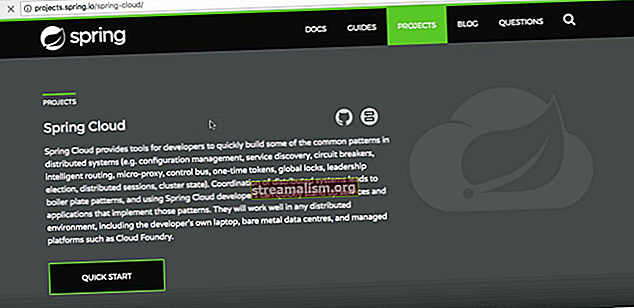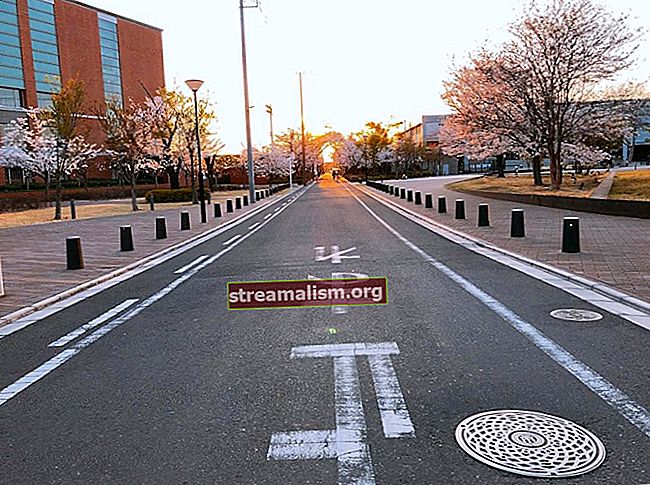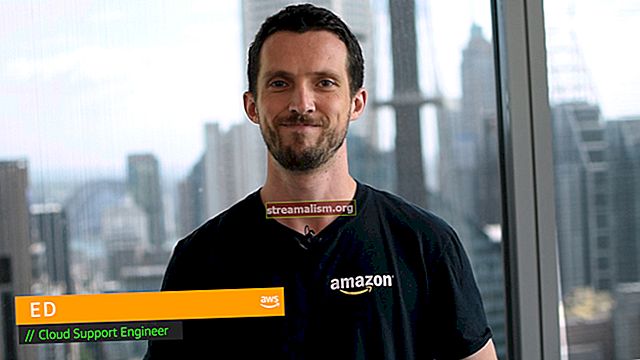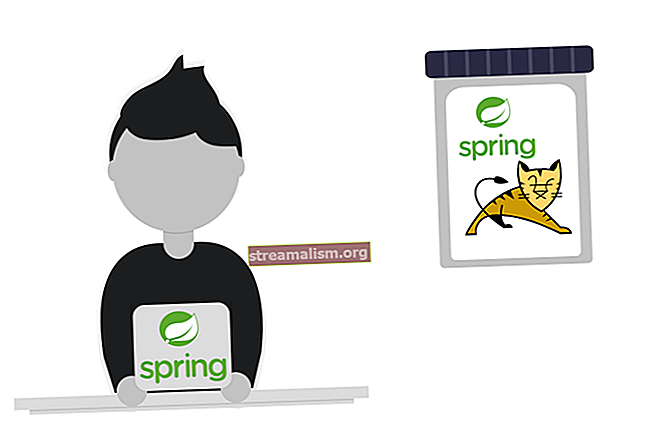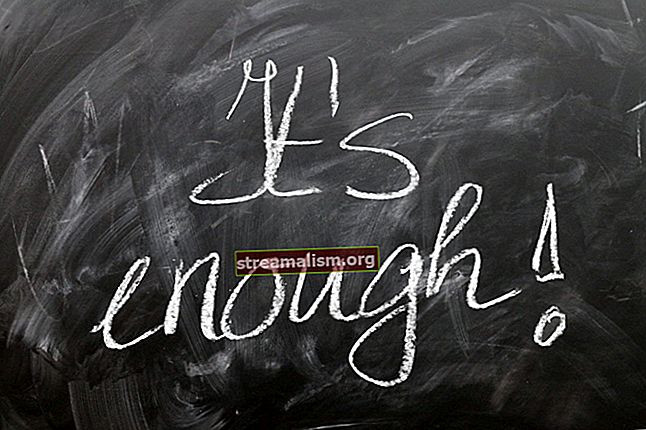Bevezetés a Gatlingba
1. Áttekintés
Gatling egy terhelés tesztelő eszköz ami kiváló támogatással jár HTTP protokoll - ami igazán jó választás bármelyik terhelés teszteléséhez HTTP szerver.
Ez a gyors útmutató megmutatja, hogyan kell állítson be egy egyszerű forgatókönyvet terhelésvizsgálathoz an HTTP szerver.
Gatling szimulációs szkriptek vannak írva Scala, de ne aggódjon - az eszköz segítségünkre van egy GUI-val, amely lehetővé teszi számunkra a forgatókönyv rögzítését. Miután befejeztük a forgatókönyv rögzítését, a grafikus felhasználói felület létrehozza a Scala a szimulációt képviselő szkript.
A szimuláció futtatása után készen állunk a bemutatásra HTML jelentések.
Végül, de nem utolsósorban Gatling építészete aszinkron. Ez a fajta architektúra lehetővé teszi, hogy a virtuális felhasználókat üzenetként valósítsuk meg dedikált szálak helyett, ezáltal olcsóbbá téve őket. Így több ezer egyidejű virtuális felhasználó futtatása nem kérdés.
Érdemes azonban megjegyezni, hogy az alapmotor valójában az protokoll agnosztikus, így tökéletesen megvalósítható más protokollok támogatása. Például Gatling jelenleg is hajózik JMS támogatás.
2. Projekt létrehozása az archetípus használatával
Bár kaphatunk Gatling-kötegeket a-ként .postai irányítószám a Gatling's használatát választjuk Maven archetípus. Ez lehetővé teszi számunkra, hogy integráljuk Gatlingot és belefuttassuk egy IDE és megkönnyíti a projekt karbantartását egy verziókezelő rendszerben. Legyen óvatos, mint Gatling igényelnek egy JDK8-at.
Írja be a parancssorba:
mvn archetípus: generálEzután, amikor a rendszer kéri:
Válasszon egy számot, vagy alkalmazzon szűrőt (formátum: [groupId:] artifactId, a kis- és nagybetűket tartalmazza):Típus:
gatlingEzután látnia kell:
Válasszon archetípust: 1: távoli -> io.gatling.highcharts: gatling-highcharts-maven-archetype (gatling-highcharts-maven-archetype)típus:
1az archetípus kiválasztásához, majd válassza ki a használni kívánt verziót (válassza a legújabb verziót).
Válaszd ki a groupId, artefactId, változat és csomag az osztályok neve, mielőtt megerősítené az archetípus létrehozását.
Végül importálja az archetípust egy IDE-be - például a Scala IDE-be (Eclipse alapján) vagy az IntelliJ IDEA-ba.
3. Adjon meg egy forgatókönyvet
A felvevő elindítása előtt meg kell tennünk meghatározzon egy forgatókönyvet. Ez azt ábrázolja, hogy mi történik valójában, amikor a felhasználók egy webalkalmazásban navigálnak.
Ebben az oktatóanyagban a Gatling csapata által biztosított példaként használjuk az alkalmazást, amelyet az URL //computer-database.gatling.io címen tárol.
Egyszerű forgatókönyvünk a következő lehet:
- A felhasználó megérkezik az alkalmazáshoz.
- A felhasználó az „amstrad” kifejezésre keres.
- A felhasználó megnyitja az egyik kapcsolódó modellt.
- A felhasználó visszatér a kezdőlapra.
- A felhasználó oldalakon keresztül iterál.
4. A felvevő beállítása
Először indítsa el a Rögzítő osztály az IDE-től. Miután elindult, a GUI lehetővé teszi a kérések és válaszok rögzítésének módját. Válassza a következő lehetőségeket:
- 8000 mint hallgatási port
- org.baeldung.szimuláció csomag
- RecordedSimulation osztály név
- Kövesse az átirányításokat? ellenőrzött
- Automatikus hivatkozók? ellenőrzött
- Először a fekete lista szűrési stratégia kiválasztva
- . * \. css, . * \. js és . * \. ico a feketelista szűrőkben

Most be kell állítanunk a böngészőnket a megadott port használatára (8000) kiválasztása a konfigurálás során. Ez az a port, amelyhez a böngészőnknek csatlakoznia kell, hogy a Rögzítő képes megragadni a navigációnkat.
A Firefox böngészőjének megadásához nyissa meg a böngésző Speciális beállításait, majd lépjen a Hálózat panelre és frissítse a csatlakozási beállításokat:

5. A forgatókönyv rögzítése
Most, hogy minden konfigurálva van, rögzíthetjük a fent definiált forgatókönyvet. A lépés a következő:
- A „Start” gombra kattintva indítsa el a felvételt
- Látogasson el a következő webhelyre: //computer-database.gatling.io
- Keressen olyan modelleket, amelyek nevében „amstrad” szerepel
- Válassza az „Amstrad CPC 6128” lehetőséget
- Menj vissza a kezdőlapra
- Többször ismétlődik a modelloldalakon a gombra kattintva Következő gomb
- Kattintson a „Leállítás és mentés” gombra
A szimuláció a csomagban lesz létrehozva org.baeldung név alatt történő konfigurálás során definiálva RecordedSimulation.scala
6. Futtasson egy szimulációt Maven-lel
A rögzített szimulációnk futtatásához frissítenünk kell a pom.xml:
io.gatling gatling-maven-plugin 2.2.4 teszt igaz Ezzel hajtsuk végre a szimulációt a teszt fázisában. A teszt indításához futtassa:
mvn tesztA szimuláció befejezése után a konzol megjeleníti a HTML jelentések elérési útját.
Megjegyzés: konfiguráció igaz azért használatos, mert Scala-t fogjuk használni a maven használatával, ez a zászló biztosítja, hogy a szimulációnkat ne állítsuk össze kétszer. További részletek a Gatling dokumentumokon érhetők el.
7. Az eredmény áttekintése
Ha kinyitjuk a index.html a javasolt helyen a jelentések a következőképpen néznek ki:

8. Következtetés
Ebben az oktatóanyagban egy HTTP szerver Gatling használatával történő tesztelését tártuk fel. Az eszközök lehetővé teszik számunkra, hogy egy szimulációt rögzítsünk egy meghatározott forgatókönyv alapján egy GUI felület segítségével. A felvétel elkészülte után elindíthatjuk tesztünket. A tesztjelentés HTML folytatás formájában jelenik meg.
Példánk felépítéséhez választottunk egy makett archetípust. Ez segít a Gatling integrálásában és egy IDE-be futtatásában, és megkönnyíti a projekt karbantartását egy verziókezelő rendszerben.
A példakód a GitHub projektben található.